[SOLVIDO] Passos para corrigir erro de atualização 0x800F0922 no Windows 10
O erro 0x800F0922 é causado devido a uma VPN mal configurada ou a uma partição reservada do sistema.Estes são os passos que você deve seguir para resolver ou corrigir o erro de atualização 0x800F0922.
Ao atualizar o Windows 10 para uma versão mais recente, você pode, às vezes, ver oErro de actualização 0x800F0922. Este erro é causado quando o Windows não consegue alcançar os servidores de actualização da Microsoft devido a uma ligação VPN.Uma vez que você desabilitar a conexão VPN ou removê-la completamente, o erro deve ser corrigido imediatamente.
Felizmente, o erro 0x800F0922 do Windows 10 é bastante fácil de corrigir, uma vez que você sabe a causa do referido erro.Sem mais delongas, siga os passos listados abaixo para resolver o erro 0x800F0922 no Windows 10.
Etapas para corrigir o erro de atualização 0x800F0922
1.Desconectar ligação VPN
Ao utilizar uma VPN, o sistema pode não ser capaz de se conectar ao servidor de atualização do Windows.Quando isso acontecer, o Windows mostrará o erro de rede 0x800F0922.Então, tudo o que você tem que fazer é desconectar da VPN.
Siga os passos abaixo para desconectar o VPN para corrigir o erro de atualização do Windows 0x800F0922.
- Clique no botão "Ícone de rede"na barra de tarefas.

- No menu do flyout da rede, clique no botãoligação VPN.
- Agora, clique no botão "Desconectar"botão".
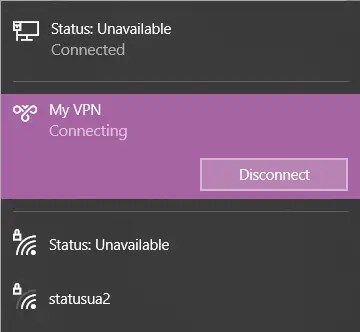
Assim que você clicar no botão, o Windows irá desconectar-se da VPN.O erro 0x800F0922 está resolvido agora você pode proceder para atualizar o Windows.
Eliminar ou remover a ligação VPN
Se a desconexão não funcionou, você pode tentar removê-la completamente.Você pode fazer isso a partir das Configurações.
- Abra oConfiguraçõesAplicativo.
- Ir para "Rede e Internet".
- Vá para o "VPN"separador no painel esquerdo.
- No painel direito, clique na ligação VPN e clique em "Remover".
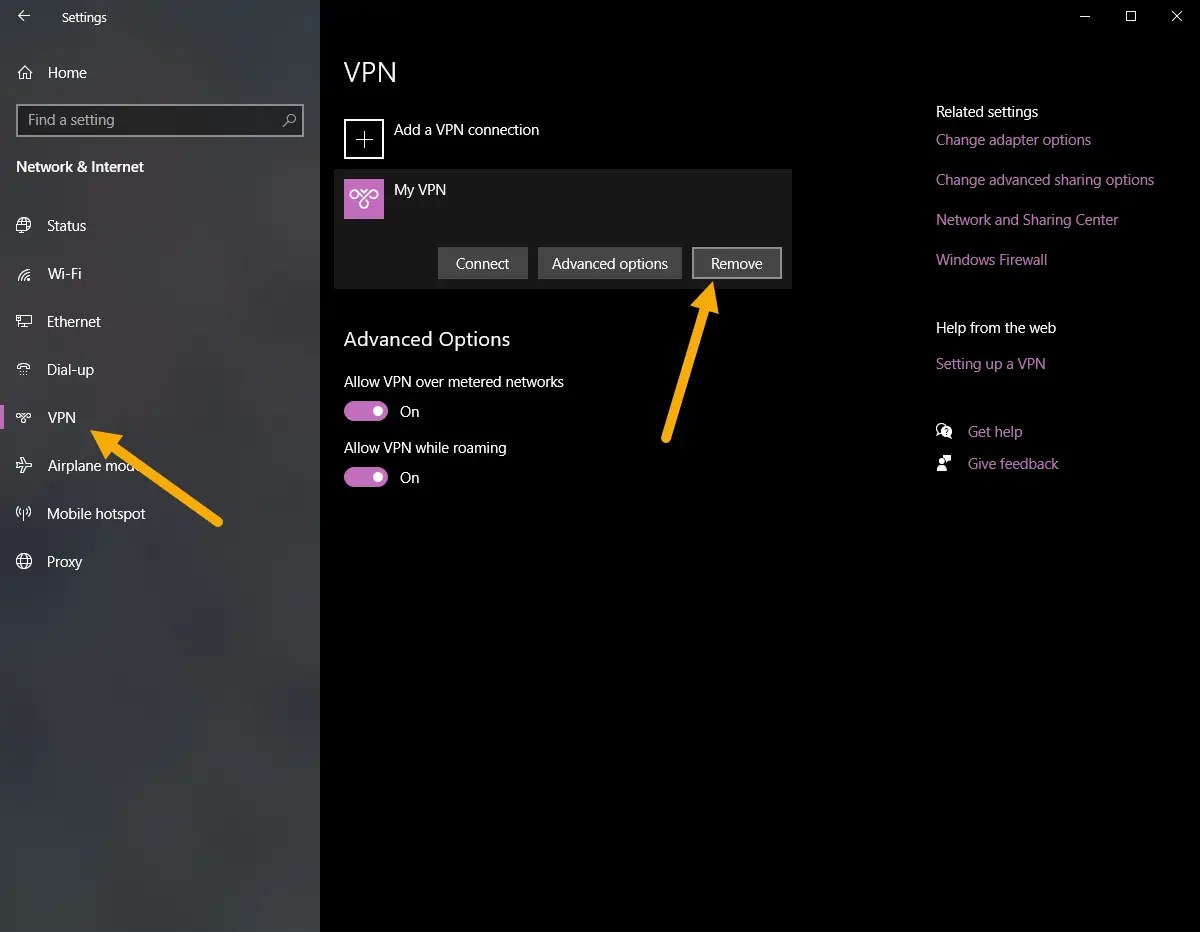
Assim que você clicar no botão, a conexão VPN será removida do Windows.
2.Verifique o .NET Framework e instale-os
O 0x800F0922 também pode ser causado por não ter suportado o framework .NET no Windows 10.Portanto, certificando-se de ter todas as versões do framework .NET instaladas no seu sistema deve ajudar a resolver o erro de atualização do Windows.
- Abra oIníciomenu.
- Pesquisar e abrir "Ligar ou desligar as funcionalidades do Windows".
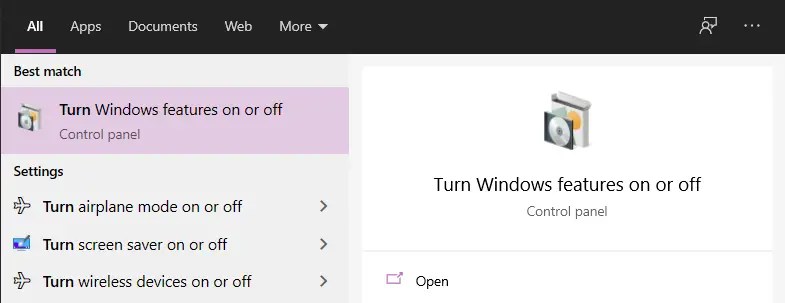
- Toma,selecionar ambas".NET Framework 3.5 (inclui .NET 2.0 e 3.0)" e ".NET Framework 4.8 Advanced Services".
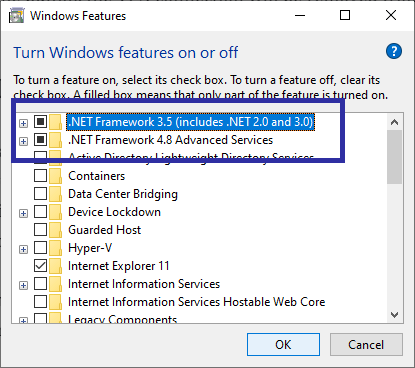
- Clique no botão "Ok"botão".
Clique no botão ok para instalar os componentes da estrutura .NET que faltam.Uma vez que isso esteja feito, reinicie o Windows 10.Após reiniciar, o erro 0x800F0922 será corrigido e você pode prosseguir com a atualização ou atualização do Windows 10.
3.Desactivar ou Desligar Firewall do Windows
Sob certas circunstâncias, o Windows Firewall pode estar bloqueando a conexão do serviço de atualização do Windows com os servidores Microsoft.Quando isso acontecer, o Windows mostrará o erro de firewall 0x800F0922.
Para resolver o problema, você tem que desativar temporariamente o Firewall do Windows.Aqui estão os passos que você deve seguir.
- Abra oIníciomenu.
- Pesquisar e abrir "Firewall do Windows Defender".
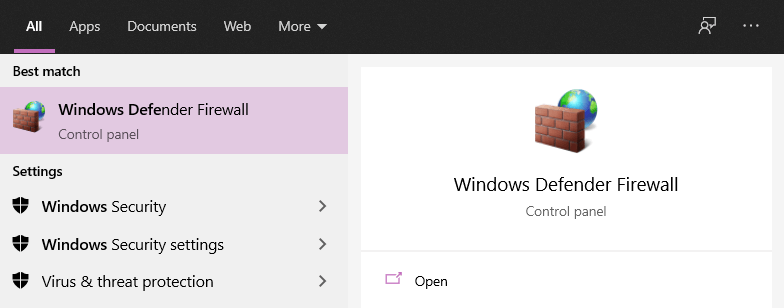
- Clique no botão "Ligar ou desligar o Windows Defender Firewall"link no painel esquerdo.
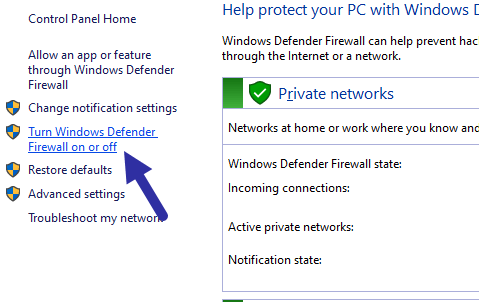
- Selecione "Desligue o Windows Defender Firewall"opção de rádio nas secções de rede pública e privada.
- Clique no botão "Ok"botão".
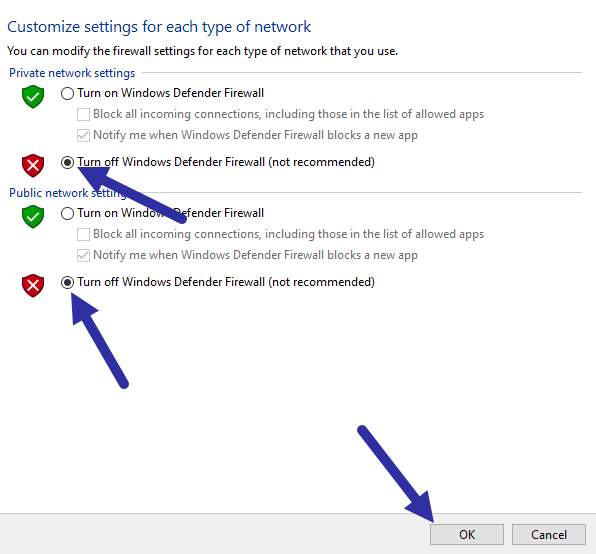
Assim que você aplicar as alterações, o firewall será desativado.Como o firewall não bloqueia mais a conexão dos serviços de atualização do Windows com os servidores de atualização da Microsoft, o 0x800F0922 é corrigido.Agora você pode proceder à atualização do Windows 10.
4.Instalação do Windows de reparação
Você também pode reparar a instalação atual do Windows usando o prompt de comando para resolver o erro 0x800F0922.
- Abra oIníciomenu.
- Procurar por "Pronta de Comando".
- Clique com o botão direito do mouse emno prompt de comando e selecione "Executar como administrador".
-
Digite o comando abaixono Prompt de Comando e pressione "Entre".
DISM /Online /Cleanup-Image /RestoreHealth
Assim que você executar o comando, o DISM irá verificar a instalação do Windows e corrigir os problemas, caso encontre algum.Assim que isso estiver feito, reinicie o sistema.Você não deve mais enfrentar o erro 0x800F0922 e ser capaz de atualizar o Windows 10.
—
Uma vez que o erro 0x800F0922 é bastante comum ao atualizar ou atualizar o Windows 10, a forma de corrigir o problema é muito simples e direta.
Espero que isso ajude.Se você está preso ou precisa de ajuda, comente abaixo e eu tentarei ajudar o máximo possível.
FAQ: Erro de Atualização do Windows 0x800F0922
O que causa o erro de actualização 0x800F0922?
Algumas das razões mais comuns para o erro 0x800F0922 são conexão VPN ativa ou mal configurada, firewall mal configurado, não ter o framework .NET adequado instalado e inicialização segura.Como posso corrigir o erro 0x800F0922 no Windows?
Dependendo da causa do erro, poderá ter de desligar o VPN, desactivar temporariamente o firewall, instalar o framework .NET adequado e desactivar temporariamente o Secure Boot.O 0x800F0922 causa perda de dados devido a falha na atualização?
Não.O erro apenas o impede de actualizar o Windows 10.Fora isso, não há qualquer perda de dados.Basta seguir os passos mostrados acima e o erro será corrigido em pouco tempo.